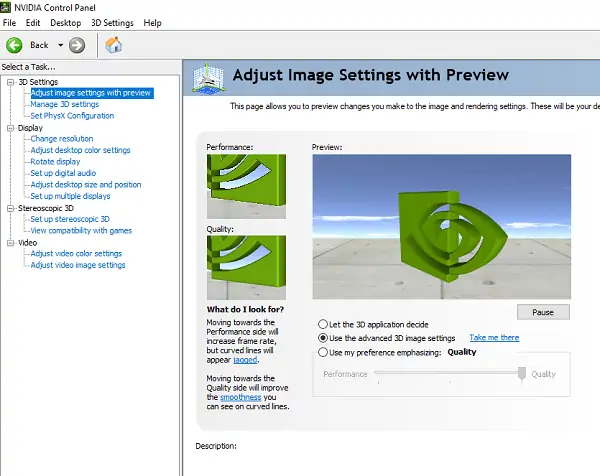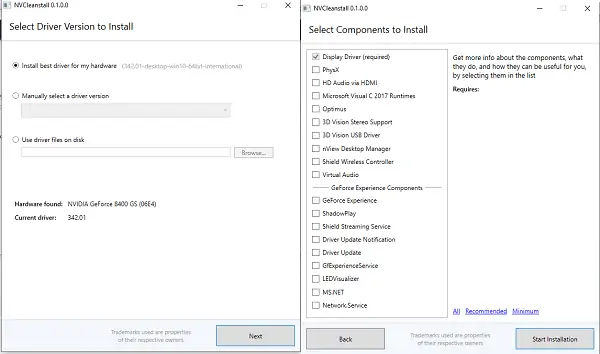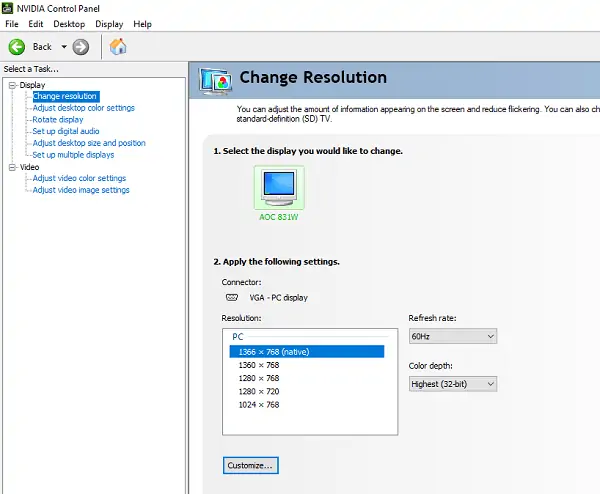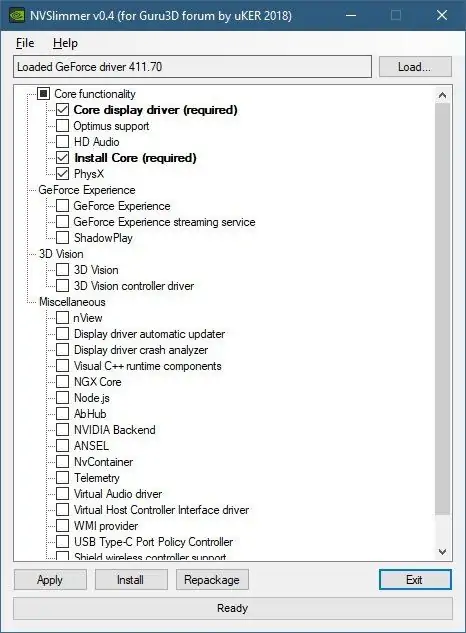زمانی که درایور کارت گرافیکهای انویدیا را نصب میکنیم، مجموعهای از نرمافزارهای مرتبط با کارت گرافیک و بازیها نیز نصب میشود که شاید مورداستفادهی تمام کاربران نباشد. به عنوان مثال برخی از کاربران به کلی از GeForce Experience استفاده نمیکنند، برخی دیگر از تنظیمات نمایشگرهای سهبعدی یا Stereoscopic 3D استفاده نمیکنند و حتی کسانی که گیمر نیستند، از تنظیمات 3D مخصوص بازیها به کلی استفاده نمیکنند.
در این مقاله میخواهیم با دو روش حذف کردن نرمافزارهای کمکی NVIDIA که به همراه درایور کارت گرافیک نصب میشود، آشنا شویم.
در تصویر زیر نمایی از NVIDIA Control Panel را مشاهده میکنید. بخش 3D Settings حاوی تنظیمات رندر ۳ بعدی بازیها و بخش Stereoscopic 3D برای تنظیمات تصویر در مانیتورهای سهبعدی، دو بخشی است که همهی کاربران از آن استفاده نمیکنند.
حذف کردن نرمافزارهای اضافی انویدیا
حذف کردن بخشهایی از مجموعهی نرمافزاری کارت گرافیکهای انویدیا در ویندوز، به حذف شدن تعدادی از پردازشها در پسزمینه منجر میشود و طبعاً استفاده از پردازندهی گرافیکی و پردازنده و حتی رم را اندکی کاهش میدهد و به علاوه سرعت بوت ویندوز را بیشتر میکند.
قبل از هر چیز بهتر است یک Restore Point بسازید تا در صورت تغییرات اشتباه و تصادفی، بازگشت به حالت فعلی ویندوز و نرمافزارها، ساده باشد.
دو راهکار و در واقع نرمافزار برای مدیریت کردن مجموعه نرمافزارهای انویدیا را در ادامه معرفی میکنیم که کار کردن با هر دو، بسیار ساده است.
NVCleanstall و نصب کردن درایور انویدیا بدون نرمافزارهای اضافه
نرمافزاری به اسم NVCleanstall برای کاربرانی طراحی شده که میخواهند درایور کارت گرافیک انویدیا را نصب کنند و در عین حال هیچ نرمافزار و قابلیت اضافی نیاز ندارند یا فقط برخی موارد خاص را لازم دارند. در واقع حین نصب کردن درایور، میتوانید هر یک از بخشهایی که نصب میشود را به صورت دلخواه انتخاب کنید.
Display Driver یا درایور پردازندهی گرافیکی مورد اصلی است که باید نصب شود. پس از انتخاب موارد لازم، روی Start Installation کلیک کنید تا نصب آغاز شود.
در ادامه مراحل نصب را تکمیل کنید. همانطور که مشاهده میکنید، حین نصب درایور کارت گرافیک، حالت سفارشی یا Custom انتخاب شده است.
پس از نصب درایور، فراموش نکنید که سیستم را Restart کنید. پس از ریاستارت با راستکلیک روی دستاپ، میتوانید پنل مدیریت تنظیمات گرافیکی انویدیا را باز کنید. همانطور که در تصویر زیر مشاهده میکنید، فقط تنظیمات Display و Video در ستون کناری لیست شده است و خبری از موارد مربوط به بازیها و نمایشگرهای سهبعدی نیست.
حذف کردن نرمافزارهای اضافی انویدیا با NVIDIA Driver Slimming Utility
نرمافزار بعدی NVSlimmer است که در حقیقت برای حذف کردن بخشهای اضافی که با درایور کارت گرافیک نصب میشوند، به کار میرود. بستهی نرمافزاری را دانلود کرده و اکسترکت کنید.
سپس فایل اجرایی NVSlimmer را با دبلکلیک اجرا کنید. در مورد بارگذاری درایور انویدیا سوال میشود. بستهی درایور را آدرسدهی و انتخاب کنید. در واقع این نرمافزار در قدم اول درایور را از حالت فشرده خارج میکند و در ادامه میتوانید مواردی که در آن موجود است را برای نصب فعال یا غیرفعال کنید.
پس از تیک زدن در گزینههای موردنیاز، روی Install کلیک کنید تا نصب بستههای انتخابی آغاز شود. میتوانید با کلیک روی Repackage نیز بستهی نصبی خاص خودتان را بسازید و برای نصب کردن درایور روی دیگر کامپیوترها یا برای استفادههای بعدی ذخیره کنید.
thewindowsclubسیارهی آیتی